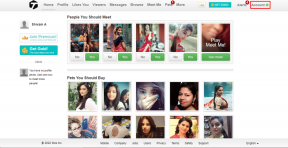Topp 7 sätt att fixa Samsung-tangentbord som inte fungerar på Galaxy-telefoner
Miscellanea / / March 25, 2022
Samsung Galaxy-telefoner är utrustade med en standardtangentbordsapp från Samsung. De flesta skulle hålla sig till standardappen eftersom den erbjuder massor av anpassningsalternativ, olika inmatningstyper, stöd för GIF: er och mer. Dessa funktioner är dock knappast användbara om Samsung tangentbord app fungerar inte korrekt på din Galaxy-telefon.

I de flesta fall uppstår sådana problem bara när appen samlar för mycket cache eller inte har uppdaterats. Som sagt, om du har blivit irriterad av återkommande problem med Samsungs tangentbordsapp, kommer lösningarna som nämns nedan att hjälpa. Låt oss kolla upp dem.
1. Starta om Samsung Keyboard App
Du bör prova att starta om Samsung Keyboard-appen. Om det är ett mindre fel som hindrar appen från att fungera korrekt, då tvångsstopp av appen och öppna den igen kommer att ta hand om det. Så här gör du.
Steg 1: Gå över till appen Inställningar på din Galaxy-telefon och öppna appmenyn.

Steg 2: Tryck på sorteringsikonen och aktivera omkopplaren bredvid Visa systemappar.


Steg 3: Rulla ned eller använd sökverktyget högst upp för att öppna Samsung Keyboard-appens appinformation.
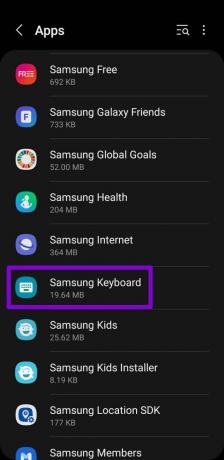
Steg 4: Tryck på alternativet Force stop längst ner och tryck på OK för att bekräfta.


2. Rensa Samsung Keyboard App Cache
Överväldigande cachedata är ännu en anledning till varför appar kan sakta ner eller stamma på Android. Om Samsungs tangentbordsapp har samlat på sig mycket cache, kan dessa data ibland störa appens funktionalitet. Observera att det också kommer att radera alla anpassade ord som du har lagt till i tangentbordets ordbok och annan användningsdata.
För att utesluta detta kan du försöka rensa Samsung-tangentbordets cache genom att följa stegen nedan.
Steg 1: Öppna appen Inställningar på din Galaxy-telefon och navigera till Appar. Tryck på sorteringsikonen för att aktivera Visa systemappar.


Steg 2: Leta upp och tryck på Samsungs tangentbordsapp. Gå sedan till avsnittet Lagring och tryck på alternativet Rensa cache längst ner.
Tryck på OK när du uppmanas.


3. Uppdatera Samsung Keyboard App
Därefter bör du uppdatera Samsung-tangentbordet till dess senaste version. Att använda appens gamla version kan leda till kompatibilitetsproblem. Dessutom, om problemet uppstår på grund av ett fel i appen, hjälper det att uppdatera den. Öppna Galaxy Store på din Samsung-enhet och uppdatera Samsungs tangentbordsapp. Kontrollera sedan om det fungerar som det ska.
4. Återställ Samsung Tangentbordsinställningar
Samsungs tangentbordsapp erbjuder en rad anpassningsalternativ och stöd för innehåll från tredje part. Det finns en chans att problemet bara uppstår på grund av ett skadat tema eller buggigt innehåll från tredje part. Så om uppdateringen av tangentbordsappen inte fungerar kan du försöka återställa Samsungs tangentbordsinställningar till standardinställningarna. Läs vidare för att lära dig hur.
Steg 1: Starta appen Inställningar och gå till Allmän hantering.

Steg 2: Öppna Samsungs tangentbordsinställningar och välj Återställ till standardinställningar.


Steg 3: Välj alternativet Återställ tangentbordsinställningar och tryck på Återställ när du uppmanas.

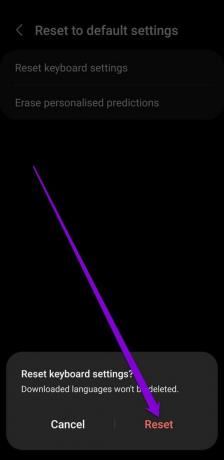
5. Prova felsäkert läge
Vid det här laget, om Samsung-tangentbordsappen fortfarande inte fungerar, kan det vara en tredjepartsapp eller tjänst som körs i bakgrunden som orsakar ett problem. Du kan starta din telefon i felsäkert läge för att verifiera detta.
För att starta din Samsung Galaxy-telefon till felsäkert läge, följ stegen nedan.
Steg 1: Tryck ner och håll strömknappen tills du ser ikonen för avstängning.
Steg 2: Tryck länge på strömavstängningsikonen och tryck sedan på ikonen för felsäkert läge som visas för att starta din telefon i felsäkert läge.


Kontrollera om Samsungs tangentbordsapp fungerar bra. Om den gör det, ta reda på tredjepartsappen eller tjänsten som stör Samsungs tangentbordsapp och ta bort den om möjligt.
6. Ta bort nyligen installerade appar
Om Samsung-tangentbordsappen verkar fungera bra i felsäkert läge, är det definitivt en av tredjepartsapparna på din telefon som orsakar problemet. Appar eller spel som nyligen installerats har troligen orsakat problemet. Börja med att ta bort nyligen installerade appar en efter en och kontrollera om det fixar tangentbordet.
För att ta bort en app, tryck länge på appikonen och välj avinstallera. Tryck på OK för att bekräfta.


7. Prova en annan tangentbordsapp
Slutligen, om inget fungerar, försök att byta till en annan tangentbordsapp. Play Store är fylld med tangentbordsappar från tredje part som är mer än bra nog. Appar som Gboard, Switftkey, Fleksy är några av de bästa namnen du kan överväga.
Fortsätt skriva
Så bra som Samsungs tangentbordsapp är, den är verkligen inte utan sina brister. Och även om sådana problem kan vara frustrerande, bör du genom att arbeta dig igenom ovanstående lösningar hjälpa dig att lösa problemet för gott.
Senast uppdaterad 21 mars 2022
Ovanstående artikel kan innehålla affiliate-länkar som hjälper till att stödja Guiding Tech. Det påverkar dock inte vår redaktionella integritet. Innehållet förblir opartiskt och autentiskt.

Skriven av
Pankil är civilingenjör till yrket som började sin resa som författare på EOTO.tech. Han började nyligen med Guiding Tech som frilansskribent för att täcka instruktioner, förklarare, köpguider, tips och tricks för Android, iOS, Windows och webben.